
Edmund Richardson
0
3978
713
Si vous êtes assez vieux, vous vous souviendrez des promesses grandioses des années 90 d'un bureau sans papier. Vous saurez également que cela n'est jamais arrivé; les entreprises utilisent plus de papier aujourd'hui qu'à n'importe quel moment de l'histoire.
Notre dépendance au papier - à la maison et sur le lieu de travail - signifie que les imprimantes restent un composant essentiel de tout réseau. La plupart des imprimantes sont désormais sans fil. Créez votre propre imprimante sans fil avec un Raspberry Pi. Créez votre propre imprimante sans fil avec un Raspberry Pi. Moins de câbles, plus de flexibilité pour placer votre imprimante: l'impression sans fil est une solution gagnante pour tous. Sauf si vous avez une imprimante plus ancienne. Raspberry Pi à la rescousse! . Vous pouvez vous y connecter via Wi-Fi. Mais comment partager une imprimante existante sur un réseau sous Windows?
Heureusement, c'est assez simple. Voici un guide facile à suivre, étape par étape.
Partager l'imprimante à l'aide des outils Windows
De manière prévisible, la méthodologie de partage à l'aide des outils natifs a été modifiée dans Windows 10 Procédure de configuration de votre imprimante dans Windows 10 Procédure de configuration de votre imprimante dans Windows 10 Les imprimantes ont la réputation d'être difficiles à configurer. Dans Windows 10, cependant, c'est en fait un jeu d'enfant. Nous vous montrerons comment vous pouvez faire en sorte que Windows 10 détecte et se connecte à votre imprimante. . Prenons un nouveau processus nouveau.
Partagez l'imprimante
Tout d'abord, vous devez naviguer vers le Imprimantes et scanners menu. Il a été déplacé de la Panneau de contrôle au Réglages app (Démarrer> Paramètres> Périphériques> Imprimantes et scanners), même si vous pouvez toujours trouver le même menu en allant à Panneau de configuration> Périphériques et imprimantes.
Recherchez l’imprimante que vous souhaitez partager dans la liste située dans la partie droite de la fenêtre. Dans mon cas, je veux partager le HP Officejet Pro 6830.
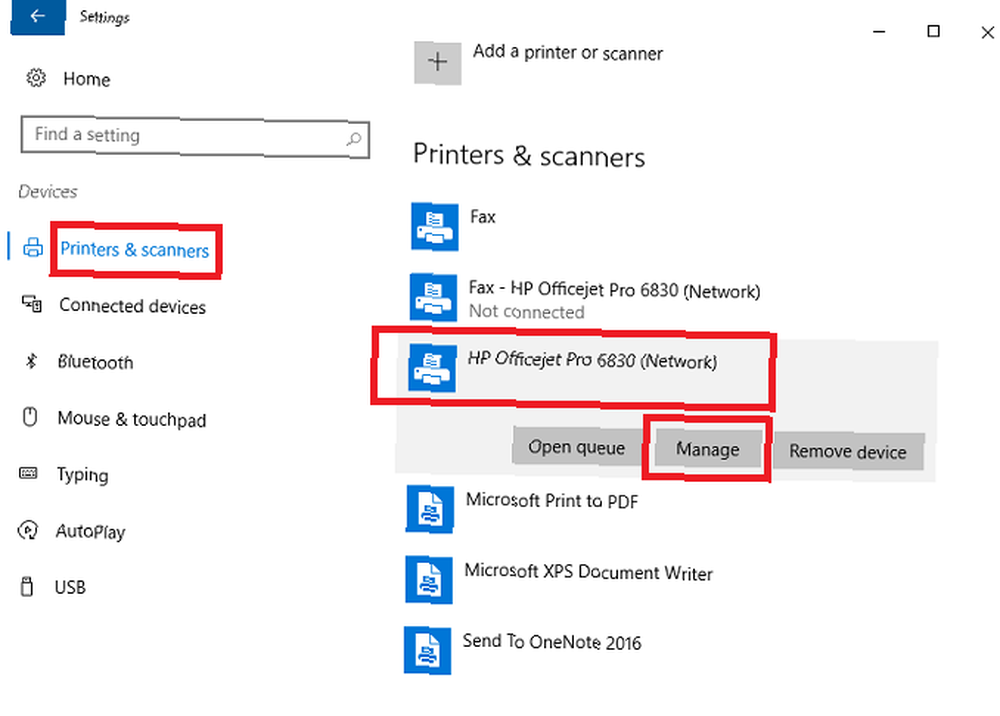
Faites un clic gauche sur le nom de l'imprimante et vous verrez trois nouveaux boutons. Aller à Gérer > Propriétés de l'imprimante et vous vous retrouverez dans une fenêtre Windows de la vieille école. À partir de ce moment, le processus est similaire à celui utilisé sur les versions antérieures du système d'exploitation..
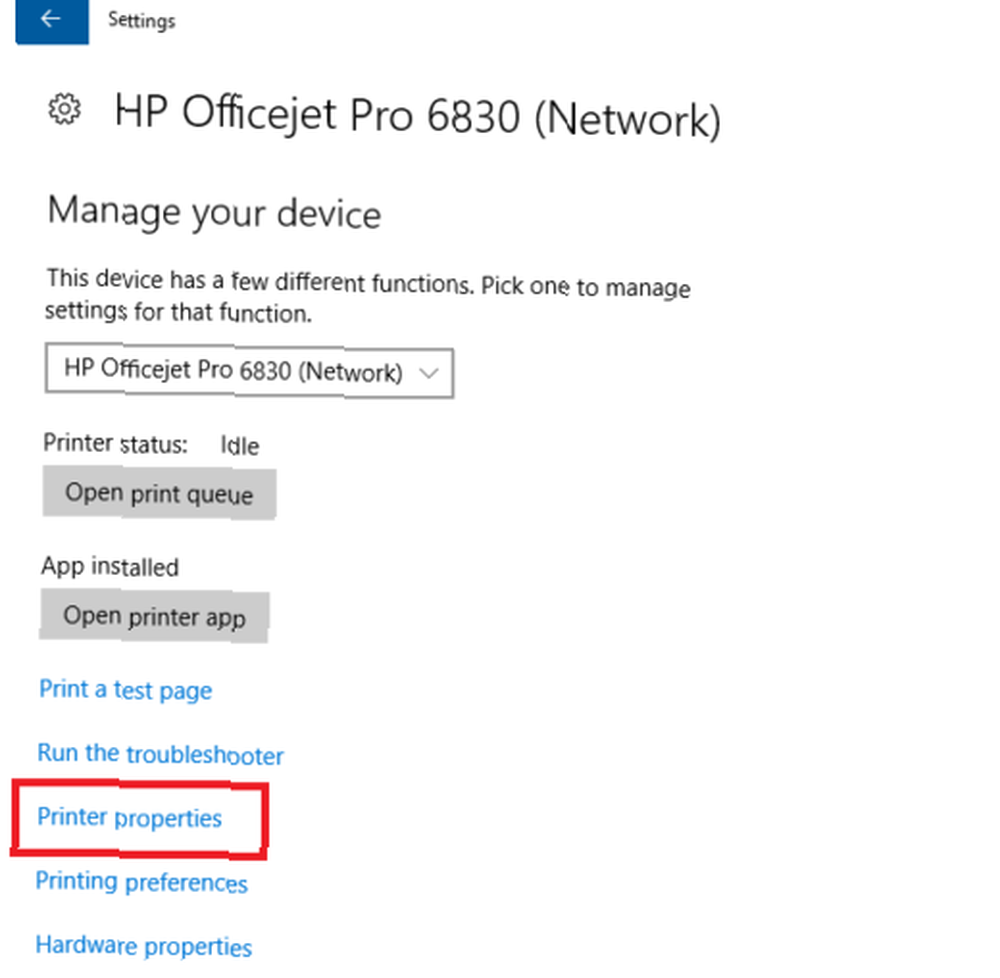
Ensuite, cliquez sur les propriétés de l'imprimante Partager onglet et cochez la case à côté de Partager cette imprimante. Vous devez donner un nom à l’imprimante partagée. Je recommande d'entrer quelque chose de simple, d'autres utilisateurs peuvent avoir besoin de le saisir s'ils veulent charger l'imprimante sur leurs propres systèmes..
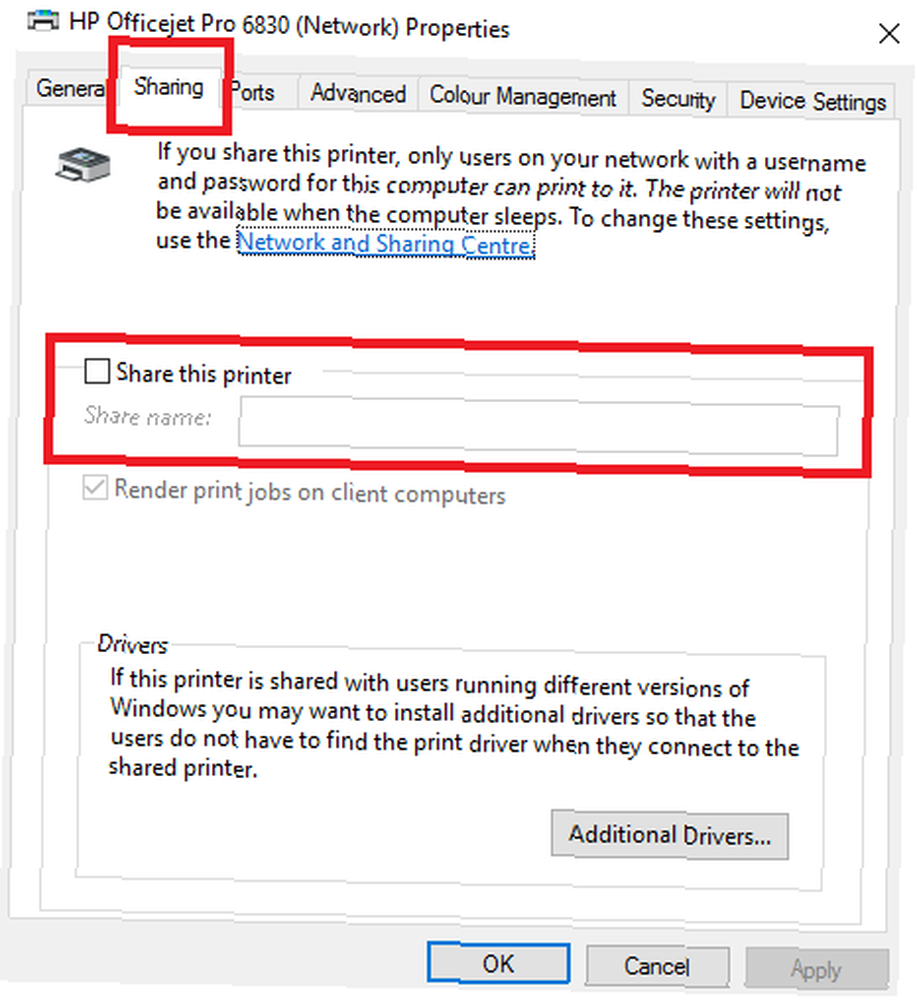
Lorsque vous avez terminé, cliquez sur Appliquer.
Réglages avancés
La configuration par défaut permet aux utilisateurs d'accéder à l'imprimante nouvellement partagée s'ils connaissent le nom d'utilisateur et le mot de passe de l'ordinateur hôte. De plus, l'imprimante n'est pas accessible si l'ordinateur hôte est en veille..
Vous pouvez modifier ces paramètres dans le Réseau et partage menu. le Partage onglet du Propriétés de l'imprimante La fenêtre fournit un lien. Vous pouvez également naviguer vers Panneau de configuration> Centre réseau et partage. Au moment de la rédaction, ces options ne sont pas disponibles dans l'application Windows 10 Settings..
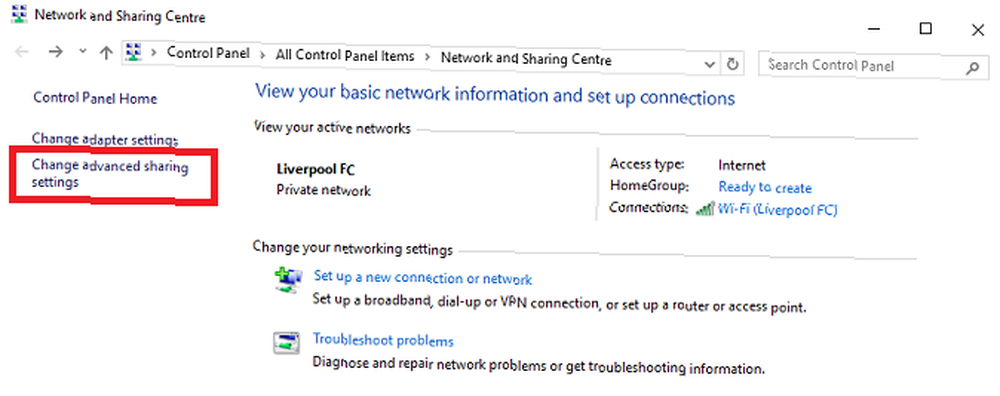
Pour supprimer l'exigence de mot de passe, cliquez sur Modifier les paramètres de partage avancés dans la colonne de gauche. Faites défiler jusqu'à Tous les réseaux et développez le menu. Sous le Partage protégé par mot de passe sous-menu, cochez la case en regard de Désactiver le partage protégé par mot de passe.
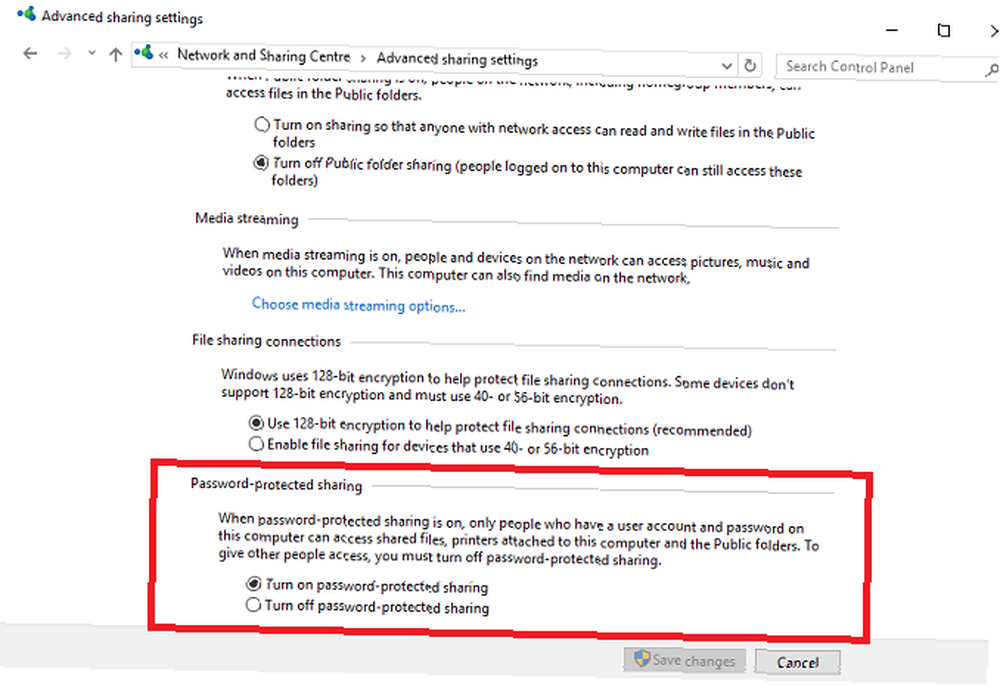
Il est important de réaliser que les paramètres affecteront votre ordinateur sur tous les réseaux - privés et publics. En tant que tel, il est prudent de le désactiver lorsque vous n'utilisez pas un réseau de confiance. Ne pas le faire pourrait compromettre votre sécurité.
Connexion à l'imprimante depuis un autre ordinateur
Maintenant, vous partagez votre imprimante, mais vous devez toujours savoir comment vous y connecter depuis un autre ordinateur..
Sous Windows 10, il est possible de se connecter à l'aide de l'application Paramètres. Ouvrez l'application (Démarrer> Paramètres) et allez à Périphériques> Imprimantes et scanners. Dans le coin supérieur droit, vous verrez un bouton intitulé Ajouter une imprimante. Cliquez dessus et Windows recherchera automatiquement tous les périphériques partagés disponibles..
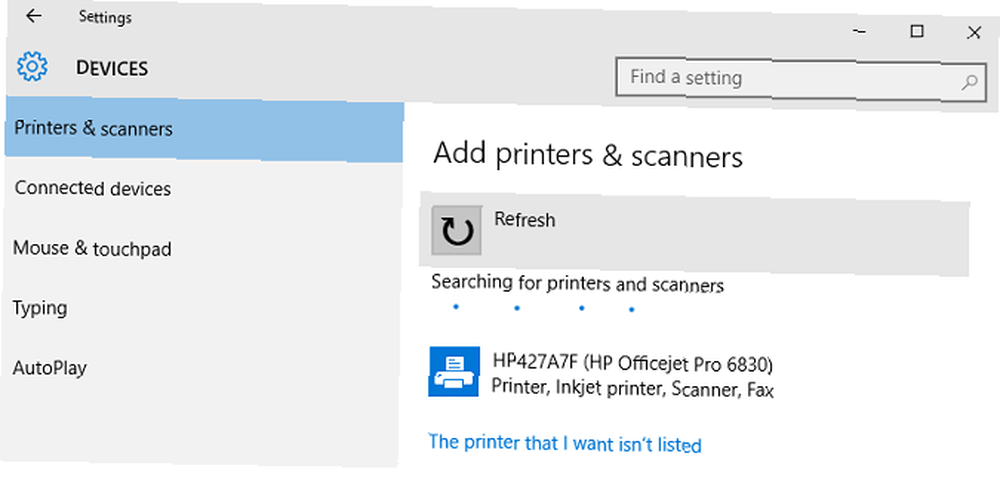
Théoriquement, votre imprimante devrait apparaître après quelques secondes. Si tel est le cas, vous pouvez cliquer sur son nom et sélectionner Ajouter un appareil. Windows prendra quelques minutes pour installer automatiquement tous les pilotes nécessaires. Une fois le processus terminé, vous verrez un “Prêt” message sous le nom de l'imprimante. Vous devriez maintenant pouvoir sélectionner l’imprimante dans le menu déroulant lors de l’impression d’un document..
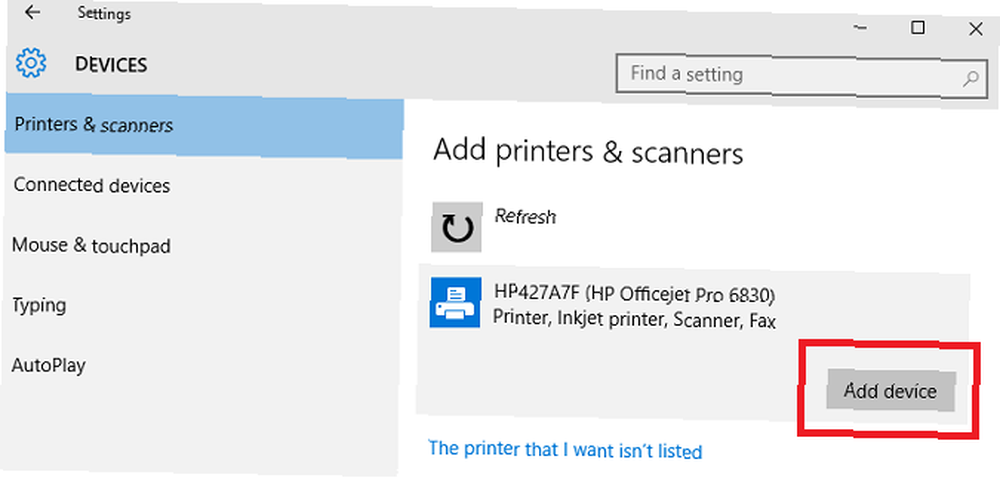
Si Windows n’a pas trouvé l’imprimante sur votre réseau, vous devez cliquer sur L'imprimante que je veux n'a pas été répertoriée. On vous montrera diverses options pour ajouter votre imprimante manuellement. Vous pouvez effectuer une recherche par nom d'imprimante, adresse TCP / IP ou nom d'hôte, insérer les détails manuellement ou demander à Windows d'effectuer une recherche plus fine pour les équipements plus anciens..
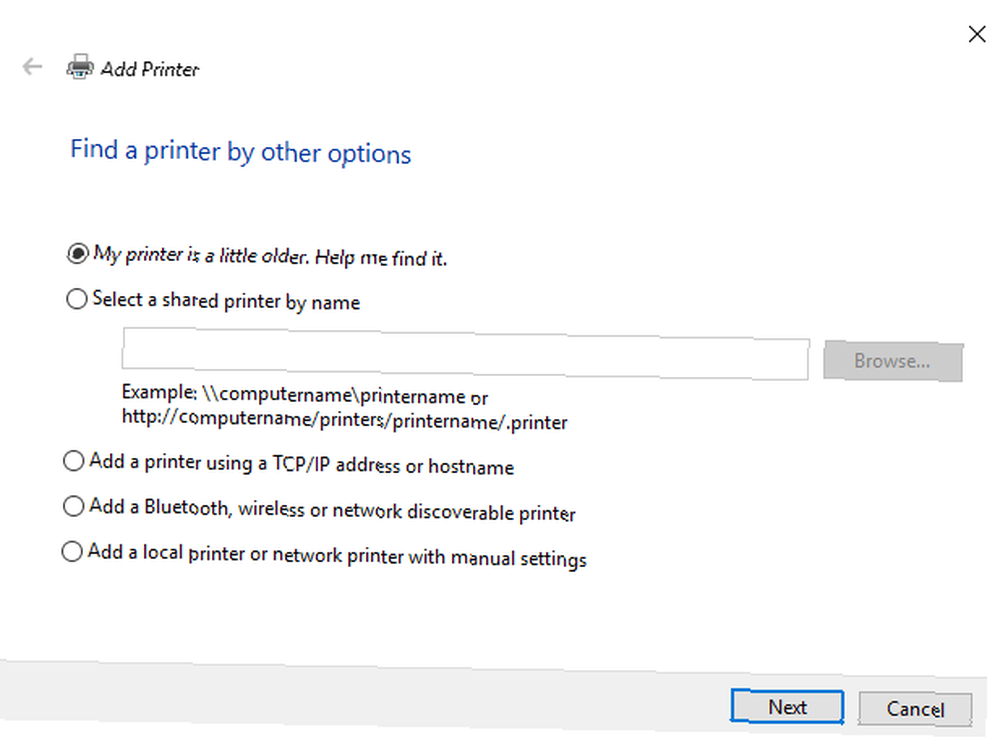
Autres moyens de partager votre imprimante
Bien sûr, il existe d'autres moyens de partager une imprimante sur un réseau.
Application tierce
PrinterShare est l'une des applications de partage tierces les plus populaires. L'outil prend en charge Windows, Mac, Android et iOS. L'application vous permettra d'imprimer des documents et des photos sur les imprimantes d'autres personnes, à proximité comme à distance, sans avoir à effectuer aucune des étapes répertoriées dans cet article..
L'application n'est pas gratuite. Cela vous coûtera 4,99 $ sur l'App Store d'Apple, 9,95 $ sur le Google Play Store et des frais mensuels de 9,95 $ sur Windows ou Mac. En tant que tel, il n'est pas approprié pour un usage domestique occasionnel, mais c'est un excellent choix si vous êtes un professionnel du travail à domicile qui a souvent besoin d'utiliser des imprimantes publiques..
Hub d'imprimante
Si vous possédez une ancienne imprimante qui n’est pas compatible Wi-Fi, un moyen astucieux de le rendre accessible à tous les utilisateurs de votre réseau consiste à acheter un concentrateur d’imprimante. Vous pouvez en prendre un pour aussi peu que 8 $ sur Amazon.
Vous branchez le câble USB de votre imprimante sur le concentrateur et connectez le concentrateur à votre réseau Wi-Fi principal. Utilisation de la fonction Ajouter une imprimante mentionnée ci-dessus dans Windows 10 (Démarrer> Paramètres> Périphériques> Imprimantes et scanners> Ajouter une imprimante) devrait alors trouver automatiquement l’imprimante. Windows installera automatiquement les pilotes.
Des problèmes?
Bien que Microsoft ait légèrement modifié le processus de partage des imprimantes sous Windows 10, il existe un argument de poids pour suggérer que le processus est maintenant plus facile que jamais. Cela fonctionne certainement mieux que jamais - j'ai testé la méthode sur quatre ordinateurs de ma maison et tous les quatre connectés à l'imprimante partagée sans aucun problème..
Cela dit, il s’agit de technologie - les choses peuvent mal tourner. Si vous rencontrez des difficultés. Comment installer une imprimante sans fil sous Windows et solutions de contournement. Comment installer une imprimante sans fil sous Windows et solutions de contournement. Vous rencontrez des difficultés pour vous connecter à votre imprimante sans fil ou recherchez un moyen de rendre une imprimante câblée accessible sans fil? Utilisez ces astuces pour obtenir une impression sans fil Zen. Partage de votre imprimante sur votre réseau, laissez-nous savoir ce qui ne va pas dans les commentaires ci-dessous.
Nous ferons de notre mieux pour vous aider à résoudre le problème.











